Windows系统局域网共享磁盘、共享文件方法
Windows系统局域网共享磁盘、共享文件方法实验室有一台windows系统的计算站,计算数据存在计算站上,利用现有的局域网传数据很方便(虽然速度比USB3.0的移动硬盘慢)。下面,是参考网上的教程成功实现局域网共享的步骤:说明:一下配置方式,以win10系统为例共享磁盘所在的电脑记为电脑A,访问共享磁盘的电脑记为电脑B共享磁盘和共享文件夹的操作是一样的,右键点击磁盘或者文件夹,均可以在‘属性’菜
Windows系统局域网共享磁盘、共享文件方法
实验室有一台windows系统的计算站,计算数据存在计算站上,利用现有的局域网传数据很方便(虽然速度比USB3.0的移动硬盘慢)。下面,是参考网上的教程成功实现局域网共享的步骤:
说明:
- 以下配置方式,以win10系统为例
- 共享磁盘所在的电脑记为电脑A,访问共享磁盘的电脑记为电脑B
- 共享磁盘和共享文件夹的操作是一样的,右键点击磁盘或者文件夹,均可以在‘属性’菜单中,找到‘安全’和‘共享’设置
step1:
在A电脑上再建立一个新的用户,配置好密码。这么做,可以避免电脑A的管理员账户密码被泄漏。
新建立的账户,在电脑登录时,也会显示出来,比较鸡肋。
电脑现有的Guest用户,似乎也不能设置密码(尝试了未成功),因此,只能新建用户。
如果不需要对共享文件、磁盘设置密码访问权限,可以跳过此步骤。
step2:
在A电脑上,给新建立的用户配置文件夹或磁盘的操作权限,如果B电脑也需要修改A电脑的数据内容,请配置修改、读写权限。
对于不设置访问密码时,可以跳过此步骤。
step3:
在A电脑上,配置共享设置。
需要注意的是,若要使得新建立的用户访问密码起作用,需要在设置share权限时,删除其他用户权限。
对于不设置访问密码的情况,此步骤中直接勾选“共享此文件夹”即可。
step4:
在A电脑上,配置网络映射驱动器。
step5:
在B电脑上,配置网络映射驱动器。
也可以按照step4中的设置,在B电脑上配置网络驱动器。
若没有设置共享访问密码,也可以通过如下方式方式共享设备:
在B电脑,键入win+R调出‘运行’,然后输入:电脑A的ip
更多推荐
 已为社区贡献3条内容
已为社区贡献3条内容

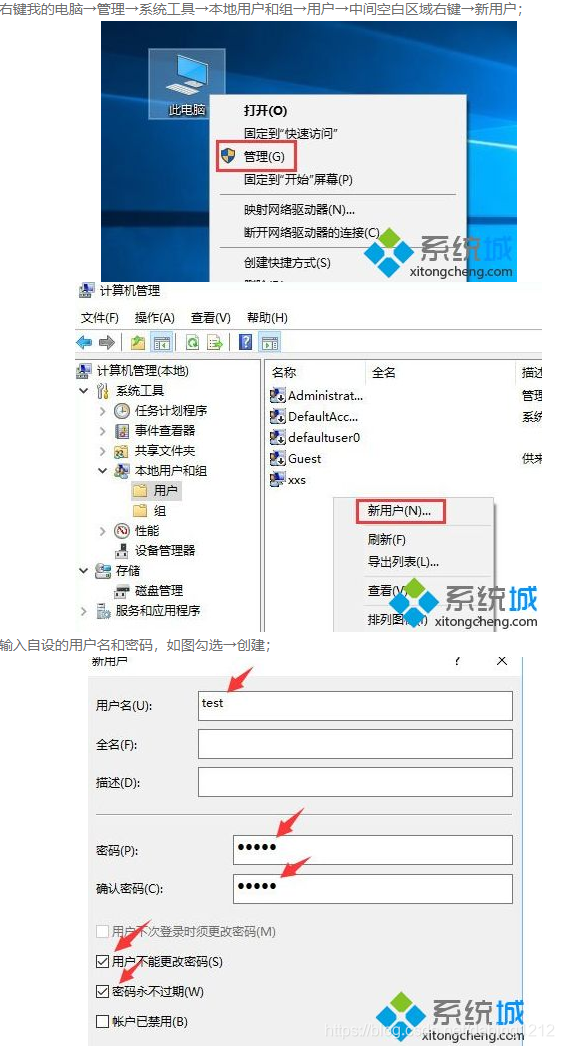

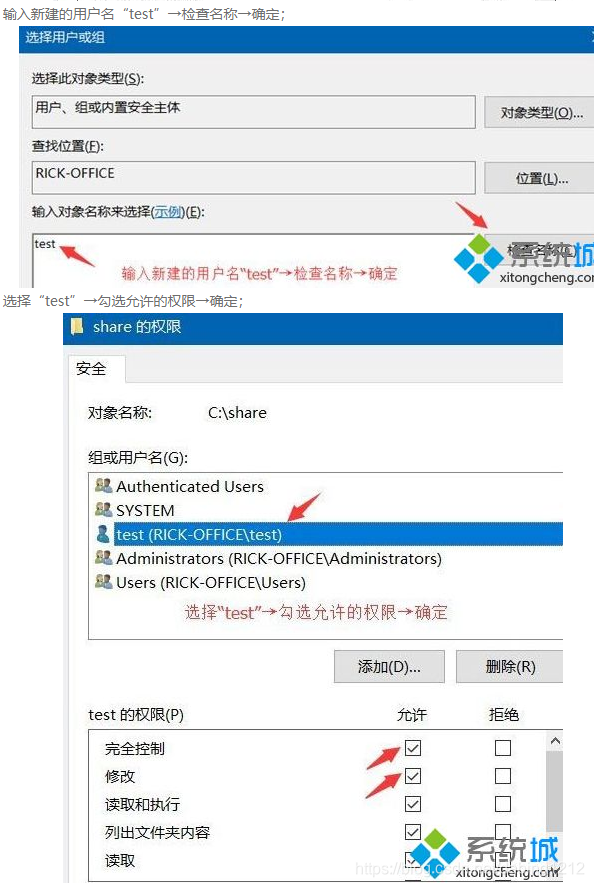
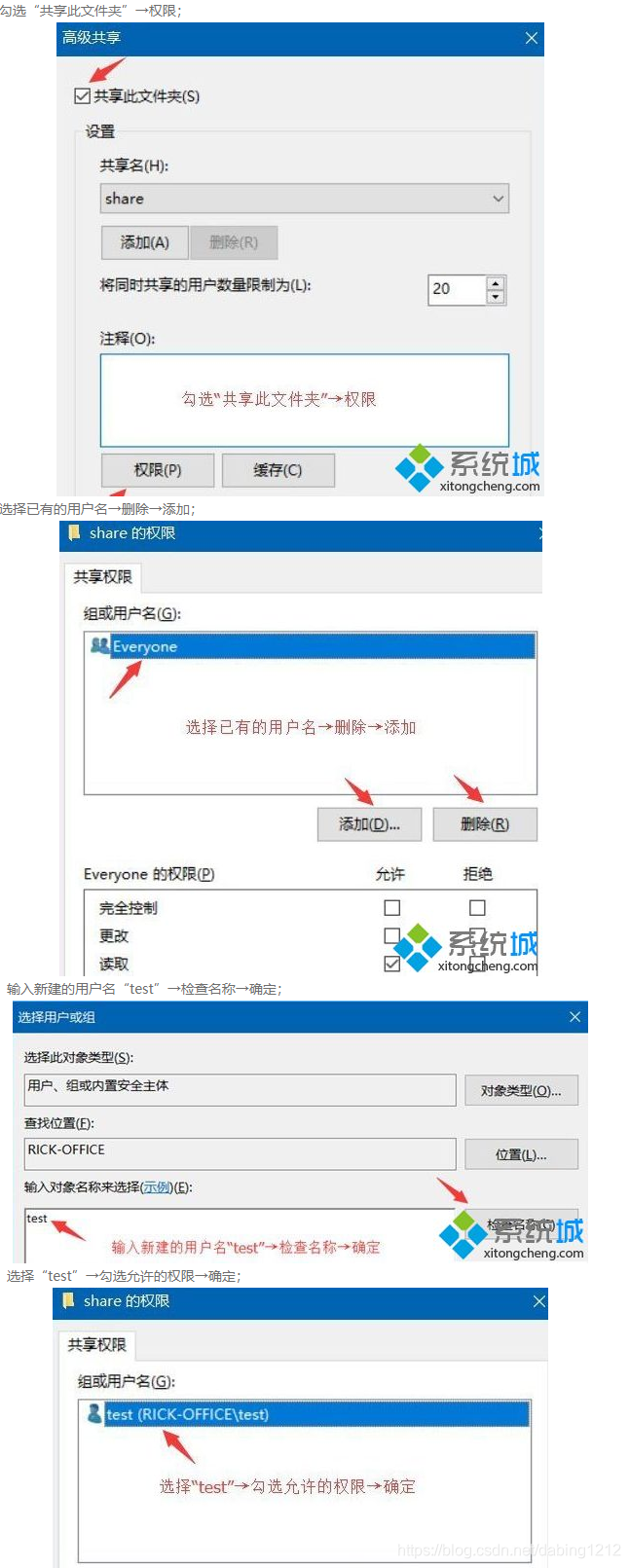










所有评论(0)